با تنظیمات پیش فرض برنامه Notepad در ویندوز ۱۰ فایل ها را به عنوان فایل متنی ذخیره می کند. یعنی فایل ها با پسوند txt ذخیره می شوند. اگرچه فایل های متنی در سیستم عامل های کامپیوتر و گوشی های هوشمند پشتیبانی می شوند، PDF بهترین فرمت برای به اشتراک گذاری یک فایل متنی با دیگران است. و ما در این آموزش به شما یاد می دهیم چگونه فایل Notepad را به صورت PDF یا HTML در ویندوز ۱۰ ذخیره کنیم .
اگر می خواهید یک فایل Notepad را با هر فرمت دیگری مانند PDF یا HTML ذخیره کنید، می توانید این کار را نیز انجام دهید و بهترین بخش این است که برای این کار نیازی به نصب نرمافزار شخص ثالث ندارید.
فایل Notepad را به صورت PDF در ویندوز ۱۰ ذخیره کنید
مرحله ۱: فایل متنی را که می خواهید به عنوان فایل PDF ذخیره کنید در برنامه Notepad باز کنید.
مرحله ۲: هنگامی که فایل در Notepad باز شد، روی منوی File کلیک کنید و سپس روی گزینه Print کلیک کنید تا محاوره Print باز شود.
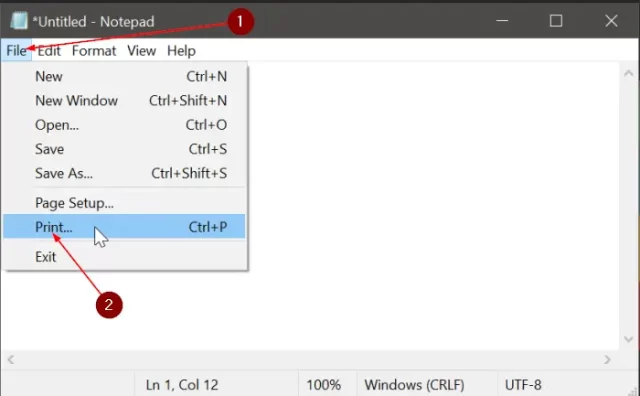
مرحله ۳: در محاوره Print، Microsoft Print to PDF را به عنوان چاپگر در بخش Select Printer انتخاب کنید. روی دکمه Print کلیک کنید.
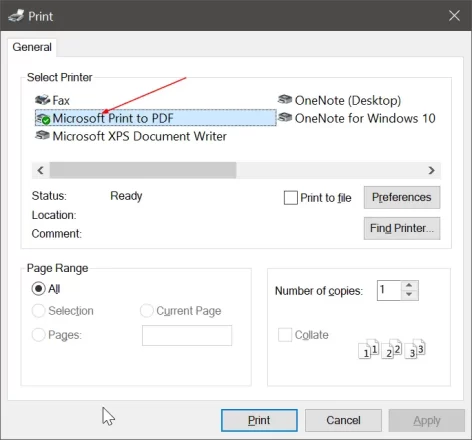
مرحله ۴: اکنون کادر گفتگوی Save as را دریافت خواهید کرد. در اینجا یک نام برای فایل PDF تایپ کنید و سپس روی دکمه ذخیره کلیک کنید.
اکنون می توانید فایل PDF را با هر مرورگر وب یا یک پی دی اف خوان اختصاصی باز کنید.
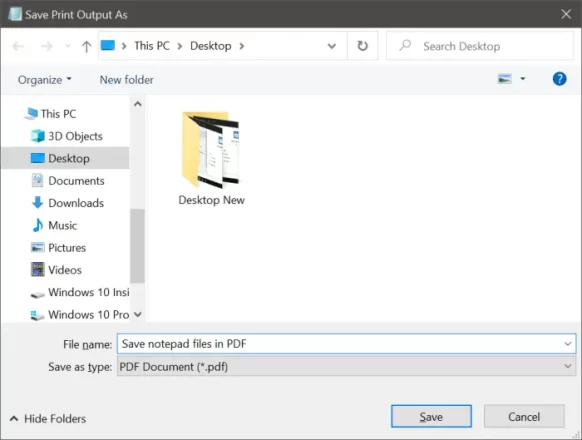
فایل Notepad را به عنوان فایل HTML در ویندوز ۱۰ ذخیره کنید
مرحله ۱: در دفترچه یادداشت، روی منوی File کلیک کنید و سپس گزینه Save as را کلیک کنید.
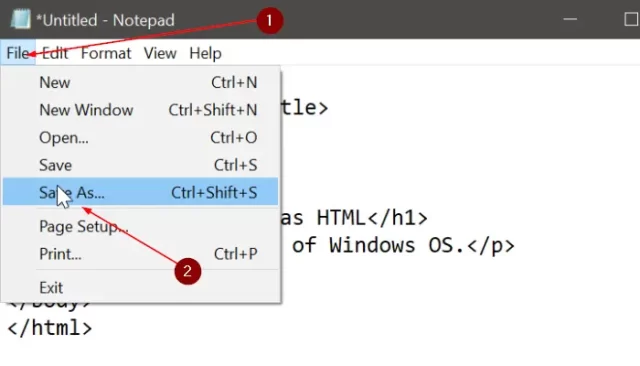
مرحله ۲: در گفتگوی Save As، یک نام برای فایل تایپ کنید. در انتهای نام فایل، HTML را ذکر کنید و سپس از منوی کشویی Save as type گزینه ای با عنوان All files را انتخاب کنید.
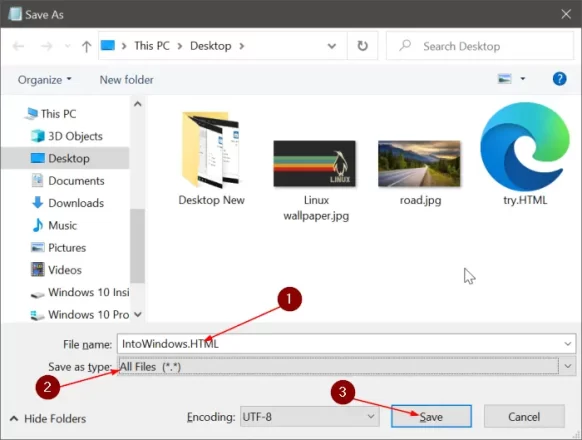
مرحله سوم: در نهایت بر روی دکمه ذخیره کلیک کنید.
در این آموزش با چگونه فایل Notepad را به صورت PDF یا HTML در ویندوز ۱۰ ذخیره کنیم با شما بودیم.









